CMS:データセット設定でボタンや画像がクリックされた際に指定できる動作について
15分
この記事内
- 編集アクション
- 送信
- NEW
- 元に戻す
- 削除
- 一覧アクション
- もっと見る
- フィルターを適用
- 入力した値をリセット
- 次のアイテム / 前のアイテム
- ナビゲートアクション
- 次のページ / 前のページ
- 次の動的ページ / 前の動的ページ
- 項目のアクション
- Wix ストアアクション
- カートに追加
- Open quick view(クイックビューを開く)
- 販売プランアクション
ボタンや画像をデータセットに接続する場合は、訪問者がそれらの要素をクリックした際に、どのような動作が実行されるかを指定することができます。選択できる動作は、データセットモードの設定や、データセットを静的ページまたは動的ページのどちらに接続しているかによって異なります。データセット設定で指定できるクリック時の動作については、以下をご覧ください。
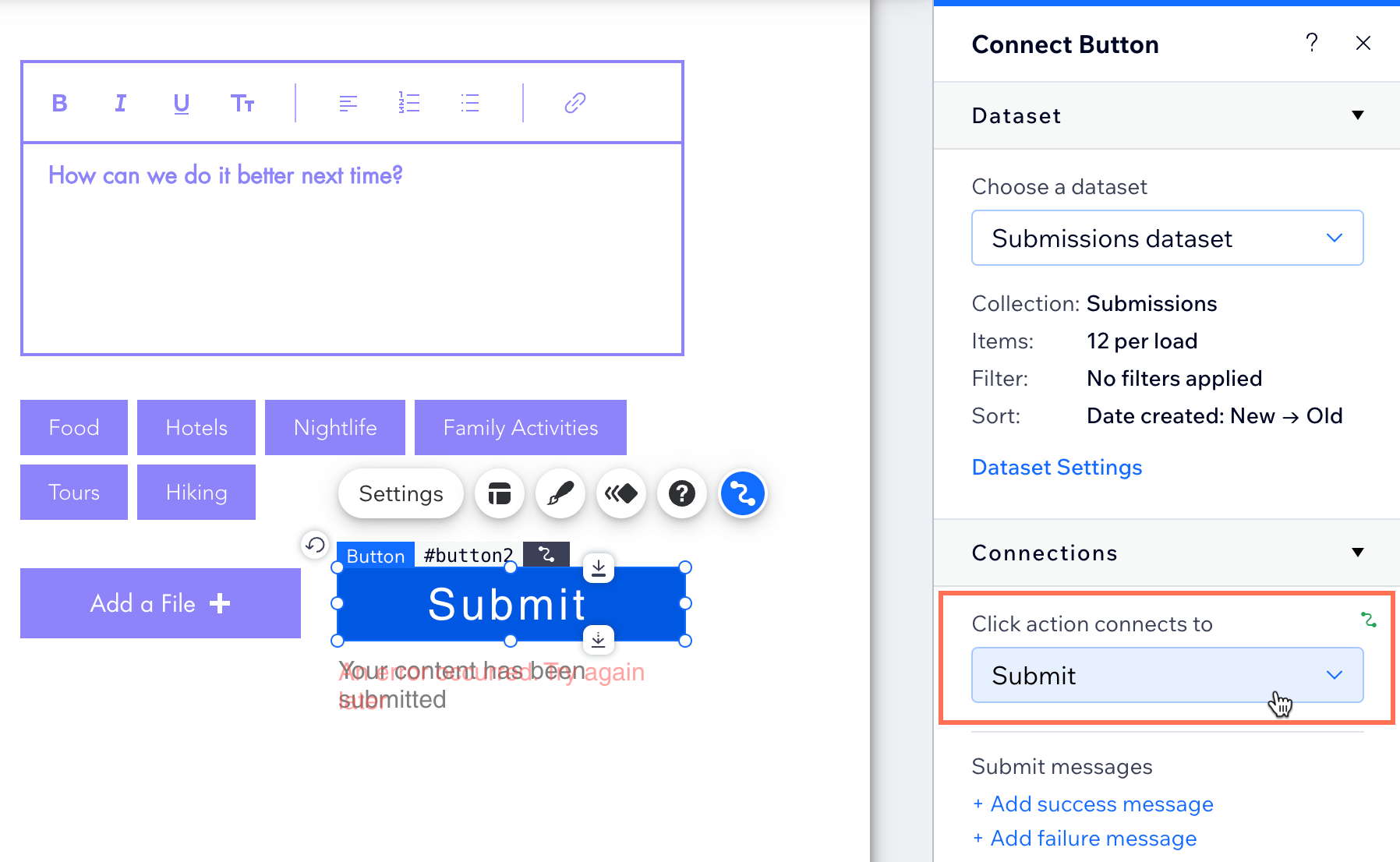
編集アクション
データセット編集アクションを使用して、コレクションに送信する入力要素で構築されたカスタム CMS フォームを作成します。これらのアクションには、「送信」、「新規」、「元に戻す」、「削除」が含まれます。各データセットの編集アクションの詳細については、以下をご覧ください:
送信
データセット設定でクリック時の動作に「送信」を選択すると、訪問者がユーザー入力要素を使用して、コレクションに情報を送信・保存することができるようになります。
NEW
クリック時の動作に「新規」を使用して、データセットに接続されている入力要素からコレクションに値を送信し、入力内容をリセットして、新しい値を受け付けることができます。
データセットモードを「読み取り・書き込み」に設定し、「新規」アクションを使用して、コレクションに新しいアイテムを追加するか、既存のアイテムを更新します。このモードでは、入力要素に既存のアイテムの現在の値が表示されます。これらの値を編集して「新規」をクリックすると、更新された値が既存のアイテムの値を置き換えます。その後、入力内容はリセットされます。再度入力して「新規」をクリックすると、入力値に基づいてコレクションに新しいアイテムが作成されます。
元に戻す
「元に戻す」アクションを使用して、サイト訪問者が入力要素で行った選択または編集を元に戻すことができます。「元に戻す」アクションは、まだコレクションに送信されていないデータセットに接続されている入力要素の値をリセットします。これにより、訪問者はカスタム CMS フォームで行った選択をすばやくリセットして、フォームの記入を最初からやり直すことができます。
注意:
- データセットモードを「書き込み」または「読み取り・書き込み」に設定し、サイト訪問者が「元に戻す」ボタンを使用してコレクションに送信する入力をリセットできるようにします。
- コレクションの権限を「コンテンツを収集」または「高度」に設定して、「元に戻す」ボタンと同じデータセットに接続する入力要素がコレクションに送信できるようにします。
- サイト訪問者に、コンテンツをフィルターするように設定されている入力要素のリセット手段を提供したい場合は、「入力した値をリセット」アクションを代わりに使用します。
削除
「削除」クリックアクションを使用して、データセットに接続されているコレクションから既存のアイテムを削除します。サイト訪問者が「削除」ボタンをクリックすると、データセットによって読み取られたアイテムがコレクションから削除されます。
注意:
- データセットモードを「読み取り・書き込み」に設定して、「削除」アクションを使用できるようにします。データセットは、削除する前に、コレクションアイテムをまず読み込めるものとします。
- コレクションの権限を「高度」に設定し、該当する役割の行の「削除」チェックボックスを選択します。
- 削除したコレクションのアイテムは、CMS のバックアップ機能を使用して復元することができます。
一覧アクション
データセット一覧アクションを使用して、データセットに接続してコレクションから読み取りを行う他の要素を操作するボタンを作成します。これらのアクションには、「もっと見る」、「フィルターを適用」、「入力した値をリセット」、「次のアイテム」、「前のアイテム」が含まれます。各データセット一覧アクションに関する詳細は、以下をご覧ください:
もっと見る
「もっと見る」クリックアクションを使用すると、データセットに接続されているリピーターまたはギャラリーに、さらにアイテムが読み込まれるようになります。一括で読み込み可能なアイテムの最大数は、「読み込みごとのアイテム数」データセット設定によって決まります。この設定では、データセットに接続されたリピーターやギャラリーに最初に読み込まれるアイテムの最大数も制御します。
例:
「読み込みごとのアイテム数」設定が 4 のデータセットに接続されたリピーターと 10 のアイテムを含むコレクションがあるとします。ページが読み込まれると、データセットは 1回の読み込みにつき最大 4アイテムのみを読み込むことができます。そのため、リピーターには初め、4つのアイテムのみが表示されます。サイト訪問者が「もっと見る」ボタンをクリックすると、次の 4つのコレクションアイテムが読み込まれ、合計 8つのアイテム(4+4=8)として表示されます。再び「もっと見る」をクリックすると、データセットはさらに 4つのアイテムを探します。コレクションのアイテム数は残り 2つであるため、残りの 2つのアイテムが読み込まれ、10のアイテムがすべて表示されます(4+4+2=10)。
「もっと見る」アクションに関するよくある質問:
一度に読み込まれるアイテムの最大数は?
「もっと見る」または「前のページ / 次のページ」ボタンをなぜ追加する必要がありますか?
「もっと見る」ボタンを作成するにはどうすればよいですか?
プロギャラリーの「もっと見る」ボタンに、データセットの設定が反映されないのはなぜですか?
フィルターを適用
コンテンツをフィルターするように設定された入力要素の場合、デフォルトでは、サイト訪問者が選択するとすぐにフィルターが適用されます。「フィルターを適用」クリックアクションを使用して、この動作を変更することができます。「フィルターを適用」ボタンを追加すると、サイト訪問者がこのボタンをクリックするまで、コンテンツはフィルターされません。これにより、サイトで複数のフィルターを設定して、それらを一度に適用できるようにしたい場合など、サイト訪問者により良いエクスペリエンスを提供することができます。
注意:
- データセットモードを「読み取り」または「読み取り・書き込み」に設定して、「フィルターを適用」クリックアクションを使用できるようにします。データセットは、アイテムを表示してフィルターできるように、コレクションを読み込めるものとします。
- コレクションの権限を「コンテンツを表示」、「コンテンツを収集」、または「高度」に設定することができます。いずれの場合も、適切なサイト訪問者のみがライブサイトからコレクションのコンテンツを閲覧できるよう、「表示」の権限を設定してください。
- 「フィルターを適用」アクションは、コンテンツをフィルターするように設定された入力要素にも接続されているデータセットに接続されている場合にのみ該当します。
入力した値をリセット
「入力した値をリセット」アクションを使用して、サイト訪問者がコンテンツをフィルターするように設定された入力要素で行った選択内容をすべてリセットできるようにします。これは、サイト訪問者がワンクリックで設定したすべてのフィルターを解除するのに最適な方法です。「入力した値をリセット」アクションは、コンテンツを収集する入力要素に使用される「元に戻す」アクションと同様です。
注意:
- データセットモードを「読み取り」または「読み取り・書き込み」に設定して、「入力した値をリセット」クリックアクションを使用できるようにします。データセットは、アイテムを表示してフィルターできるように、コレクションを読み込めるものとします。
- コレクションの権限を「コンテンツを表示」、「コンテンツを収集」、または「高度」に設定することができます。いずれの場合も、適切なサイト訪問者のみがライブサイトからコレクションのコンテンツを閲覧できるよう、「表示」の権限を設定してください。
- 「入力した値をリセット」アクションは、コンテンツをフィルターするように設定された入力要素にも接続されているデータセットに接続されている場合にのみ該当します。
- コンテンツを収集するように設定されている入力要素の値をリセットする必要がある場合は、「元に戻す」アクションを代わりに使用します。
次のアイテム / 前のアイテム
「次のアイテム / 前のアイテム」アクションを使用して、データセットによって読み込まれた次または前のアイテムのコンテンツを表示します。コレクションアイテムが読み込まれる順序は、データセットの並び替え条件によって決まります。データセットフィルターも適用されるため、フィルターで除外されたアイテムはデータセットに読み込まれません。
コンテンツを収集する入力要素を「読み取り・書き込み」モードのデータセットに接続する場合、「次のアイテム」ボタンをクリックすると、次のアイテムが読み込まれる前に入力値が現在のコレクションアイテムに保存されます。「前のアイテム」ボタンに関しても同様で、前のアイテムを読み込む前に変更内容を保存します。
ライブサイトからコレクションのコンテンツを管理する方法:
注意:
- データセットモードを「読み取り」または「読み取り・書き込み」に設定して、「次のアイテム / 前のアイテム」クリックアクションを使用できるようにします。データセットは、次または前のアイテムからコンテンツを表示できるように、コレクションを読み込めるものとします。
- コレクションの権限を「コンテンツを表示」、「コンテンツを収集」または「高度」に設定して、「次のアイテム / 前のアイテム」アクションを使用できるようにします。
- 「次のアイテム / 前のアイテム」アクションは、動的ページデータセットに接続されているボタンまたは画像では使用できません:
- 動的アイテムページ:代わりに、「次の動的ページ / 前の動的ページ」アクションを使用して、訪問者を次または前のアイテムのバージョンに誘導します。
- 動的リストページ:代わりに、「次のページ / 前のページ」アクションを使用して、接続されたリピーターまたはギャラリーで次のアイテムセットまたは「ページ」を表示してください。「読み込みごとのアイテム数」データセット設定で、アイテムの「ページ」ごとに表示できるアイテム数が決まります。
- 静的ページのリピーターまたはギャラリーで、アイテムの次または前の「ページ」に切り替えるには、「次のページ / 前のページ」 アクションを代わりに使用します。リピーターとギャラリーでは、「次のアイテム / 前のアイテム」アクションは一度に 1つのアイテムのみを切り替えます。この方法では、何回もクリックしてすべてのアイテムを切り替えて表示するまで、機能していないように見えます。一方、「次のページ / 前のページ」アクションでは、ワンクリックで新しいアイテムグループ全体を読み込むことが可能です。
ナビゲートアクション
データセットナビゲートアクションを使用して、訪問者をデータセットによって読み取られた次または前の動的ページ、または特定の動的ページに誘導するボタンを作成します。これらのアクションには、「次のページ / 前のページ」と「次の動的ページ / 前の動的ページ」が含まれます。データセットナビゲートアクションの詳細は、以下をご覧ください:
次のページ / 前のページ
データセット設定でクリック時の動作に「次のページ / 前のページ」を選択すると、リピーターまたはギャラリーに、コレクションアイテムの次または前の「ページ」が表示されるようになります。これらのページに表示されるアイテム数は、データセットの「読み込みごとのアイテム数」の設定で制御することができます。また、データセットにフィルターと並び替え条件を追加すると、これらのページに表示されるアイテムとその順番を制御することもできます。
たとえば、「次のページ」ボタンに対して、データセットの「読み込みごとのアイテム数」を 10 に設定した場合、データセットに読み取られた次の 10個のコレクションアイテムがリピーターまたはギャラリーに読み込まれます。
これらのクリック時の動作は、「もっと見る」アクションと同様です。ただし、「次のページ / 前のページ」アクションは、追加のアイテムを読み込む代わりに、既存のアイテムをリピーターまたはギャラリー内のアイテムの新しい「ページ」に置き換えます。
注意:
- これらの動作は、リピーターまたはギャラリーに接続されたデータセットで選択できます。
- これらのアクションは、ページに 1つのアイテムのみを表示するために使用される動的アイテムページデータセットでは選択できません。代わりに、「次の動的ページ / 前の動的ページ」アクションを使用して、訪問者を次または前のアイテムのバージョン(動的 URL)のページに誘導してください。
- データセットモードを「読み取り」または「読み取り・書き込み」に設定して、「次のページ / 前のページ」クリックアクションを使用できるようにします。データセットは、アイテムの次または前のページを表示できるように、コレクションを読み込めるものとします。
- コレクションの権限をこれらのアクションで「コンテンツを表示」、「コンテンツを収集」または「高度」に設定します。
次の動的ページ / 前の動的ページ
動的アイテムページで「次の動的ページ / 前の動的ページ」アクションは、サイト訪問者を次または前のアイテムのバージョンのページに誘導します。各アイテムには、アイテムが表示される動的アイテムページ用の固有の動的 URL が存在します。
データセット設定で、データセットの並び替え条件によって、次または前のアイテムの動的 URL が読み込まれる順序が決まります。データセットにフィルターを追加して、特定のアイテムのページ URL を読み込みから除外することができます。
たとえば、「次の動的ページ」を選択して、データセットの並び替え条件を「低い順」に設定した場合は、数値フィールドの値が低いアイテムページから順番に表示されます。また、データセットにフィルターを追加して、特定のアイテムページが除外されるように設定した場合は、それらはスキップされ、次に利用可能なアイテムページが読み込まれます。
サイト訪問者がデータセットによって読み込まれた最後の動的アイテムページを表示している場合、「次の動的ページ」のクリックアクションは無効になります。これは、データセットから読み込むことができるアイテムページが残っていないためです。同じコンセプトが「前の動的ページ」アクションに適用されます。サイト訪問者がデータセットによって返された最初のアイテムページを閲覧している場合、データセットによって読み込まれた前のアイテムページがないため、「前の動的ページ」クリックアクションが無効になります。
その他にも、クリック時の動作に「次の動的ページ / 前の動的ページ」を選択すると、訪問者がコレクションのコンテンツを編集することができるようになります。入力要素を接続してデータセットモードを「読み取り & 書き込み」に設定し、訪問者がコレクションのアイテムに変更を加えて「次の動的ページ」ボタンをクリックすると、ページが遷移する前にその内容で現在のページのコンテンツが更新されます。同様に、訪問者がコレクションのアイテムに変更を加えて「前の動的ページ」ボタンをクリックすると、ページが遷移する前にその内容で現在のページのコンテンツが更新されます。ライブサイトからコレクションのコンテンツを管理する方法についてはこちら
注意:
- これらの動作は、データセットモードが「読み取り」または「読み取り & 書き込み」に設定されている場合にのみ選択できます。
- これらの動作は、動的アイテムページ上のボタンまたは画像でのみ選択できます。ボタンや画像は、動的アイテムページを接続しているデータセットに接続する必要があります。
- データセットモードを「読み取り」または「読み取り・書き込み」に設定して、「次の動的ページ / 前の動的ページ」クリックアクションを使用できるようにします。データセットは、次または前の動的ページ URL に移動できるように、コレクションを読み込めるものとします。
- コレクションの権限をこれらのアクションで「コンテンツを表示」、「コンテンツを収集」または「高度」に設定します。
項目のアクション
ボタンと画像を「オーディオ」、「文書」、「画像」、「動画」、「URL」のコレクションフィールドタイプに直接接続します。サイト訪問者がこれらのボタンのいずれかをクリックすると、新しいタブが開き、ファイルが読み込まれます。
URL フィールドを接続する場合、現在のウィンドウで URL を開くことと、SEO が改善されるように rel 値を設定することを選択できます。
Wix ストアアクション
クリック時の動作に、「Stores/Products アクション」にあるオプションを選択すると、リピーターに表示される Wix ストアの商品を操作できるボタンを作成することができるようになります。これらのオプションのいずれかを選択するには、CMS の詳細設定で「Wix アプリコレクション」を有効にする必要があります。利用可能な「Stores/Products アクション」の各オプションについては、以下をご覧ください:
以下に関するチュートリアルを表示する:
カートに追加
「カートに追加」を選択すると、訪問者がリピーターに表示されている商品をショッピングカートに追加することができるようになります。
注意:
この動作は、Wix アプリコレクションを有効にしていて、Wix ストアの商品、およびデータセットを Wix アプリコレクションの「Products」に接続している場合に選択することができます。
Open quick view(クイックビューを開く)
リピーターに Wix ストアの商品を表示している場合は、クリック時の動作に「Open quick view(クイックビューを開く)」を選択して、訪問者がクイックビューで商品を閲覧できるようにすることができます。訪問者は、クイックビューで商品の詳細を確認したり、商品をカートに追加したりすることができます。
注意:
この動作は、Wix アプリコレクションを有効にしていて、Wix ストアの商品、およびデータセットを Wix アプリコレクションの「Products」に接続している場合に選択することができます。
販売プランアクション
「販売プラン / プランアクション」データセットを使用して、訪問者がプランを選択して購入画面に進むために使用できる個別のボタンを作成します。これらのデータセット設定を使用するには、CMS の詳細設定で「Wix アプリコレクション」を有効にしてください。
ボタンと画像を、以下の販売プランデータセットアクションに接続できます:
- プランを選択:クリックすると、該当するプランがカートに追加されます。
- チェックアウトに移動:クリックすると、訪問者は購入手続き画面に移動します。
注意:
このクリック時の動作は、Wix アプリコレクションが有効になっており、Wix 販売プランでプランを作成し、データセットを Wix アプリコレクションの「Plans」に接続している場合に選択することができます。


